Slik løser du Bluetooth-problemer på Windows 10

Bluetooth lar deg koble Windows 10-enheter og tilbehør til PC-en din uten behov for ledninger. Her er ulike teknikker for å løse Bluetooth-problemer.
Datamaskinens skjerm bruker mye strøm for å kjøre, og det er tider når den kjører unødvendig og bruker strøm. For å spare energi, forhindre skjermproblemer og omfattende skade, kan du ta spesifikke skritt for å lage snarveier og tilpasse datamaskinens skjermavslutning.
Hvordan slå av skjermen automatisk i Windows 10?
Metode 1. Strømstyringsinnstillinger for Windows 10
Den første metoden er også den enkleste av alle og tilbyr Windows 10-brukere å kontrollere tiden skjermen din er slått på, og lar brukere også tilpasse andre strøminnstillinger. Trinnene nedenfor vil veilede deg til å endre de eksisterende strømstyringsinnstillingene:
Trinn 1. Trykk på Windows + I fra tastaturet, og åpne hovedvinduet Innstillinger.
Trinn 2. Finn og klikk på System og deretter på Power & Sleep.
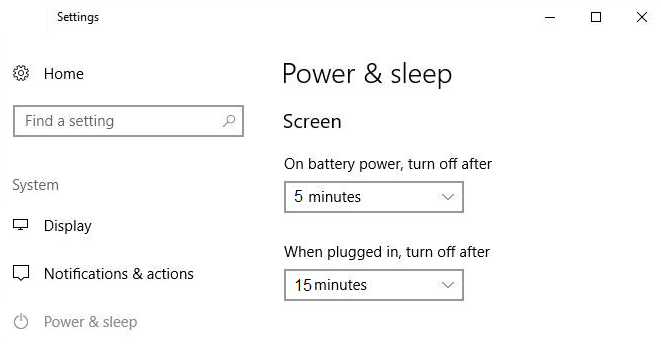
Trinn 3. Du kan endre tiden for å slå av skjermen når du arbeider med batteri på plugget inn i stikkontakten. Det er å foretrekke å velge 5 minutter under batteri, da dette vil forbruke mindre strøm og gjøre at batteriet kan fungere i lengre timer. Mens systemet er koblet til, kan det stå på i maks 15 minutter om nødvendig, deretter skal skjermen slå seg av automatisk.
Merk: Tiden som er angitt her er inaktiv tid, og hvis du ser på en film eller spiller et spill, vil ikke denne tidtakeren fungere siden disse aktivitetene forbruker skjermens strøm og ikke holder den inaktiv.
Les også: Hvordan låse Windows 10 på forskjellige måter?
Metode 2. Slik slår du av skjermen i Windows 10 ved å bruke strømknappen
Metoden ovenfor vi diskuterte slår av skjermen etter en forhåndsinnstilt tid, men det betyr at den vil forbli på til inaktiv-timeren når en bestemt verdi og deretter slå den av. Men hva om du kunne slå den av ved å trykke på en knapp? Dette er mulig i en stasjonær skjerm som har en dedikert fysisk knapp for å slå av skjermen. Men det er ingen slik knapp på bærbare datamaskiner, og her er noen få trinn som kan omprogrammere den bærbare datamaskinens strømknapp for å slå av skjermen til den bærbare datamaskinen i Windows 10.
Trinn 1. Åpne kontrollpanelet ved å skrive det inn i søkefeltet nederst til venstre på oppgavelinjen.
Trinn 2. Finn Strømalternativer og klikk på den.
Trinn 3. Fra listen over alternativer til venstre klikker du på "Velg hva strømknappene gjør".
Trinn 4. Finn "Når jeg trykker på strømknappen" og fra rullegardinlisten ved siden av velger du "Slå av skjermen". Klikk deretter på lagre endringer.
Trinn 5. Strømknappen kan nå brukes til å slå av skjermen bare når den trykkes. Dessuten, hvis du vil slå av den bærbare datamaskinen, må du trykke og holde inne strømknappen i noen sekunder.
Les også: Windows 10-berøringsskjermen fungerer ikke?
De beste verktøyene for å slå av skjermen i Windows 10
Nå, hvis du ikke har lyst til å endre standardinnstillingene dine, kan du alltid bruke et tredjepartsverktøy som kan slå av skjermen i Windows 10. Mange verktøy kan hjelpe deg med det, men jeg kan anbefale tre beste verktøy for å slå av skjermen i Windows 10.
Slå av skjermen. Last ned nå.
Softpedia
Dette er et lite program som slår av skjermen når den kjøres. Denne kjørbare filen krever ingen installasjon. Du kan laste det ned gratis og pakke ut innholdet på skrivebordet og kjøre programmet, dobbeltklikk på filen. Dette vil sette Windows 10 i hvilemodus, som kan vekkes ved å flytte musen eller trykke på en hvilken som helst tast på tastaturet.
Merk : Sett et hake ved siden av Spør alltid før du åpner denne filmeldingen, slik at det ikke plager deg hver gang du kjører dette programmet.
Les også: Hvordan slå av SmartScreen-filteret i Windows 10 eller 8?
Slå av skjermen . Last ned nå.
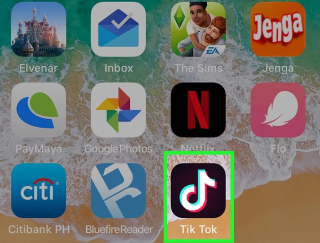
Technet, Microsoft
Hvis du vil slå av skjermen uten å sette datamaskinen i dvale, så kan du laste ned denne kjørbare filen fra Technet, som er en Microsoft-portal hvor små programmer og verktøy lastes opp. Denne lille nedlastbare filen er en BAT-fil, som kjører et skript på Windows 10 når den utføres med et dobbeltklikk. Brukere kan laste det ned gratis og også endre det eksisterende ikonet og tildele en snarvei for å utføre.
Les også: Slik slår du av automatiske oppdateringer i Windows 10
NirCmd . Last ned nå.
NirCmd er et mer komplekst verktøy laget av NirSoft for å utføre spesifikke oppgaver, som virket nyttige for brukere, men som ikke var til stede som standard i Windows-operativsystemet. Dette verktøyet må installeres i Windows-katalogen, og her er trinnene for å installere det.
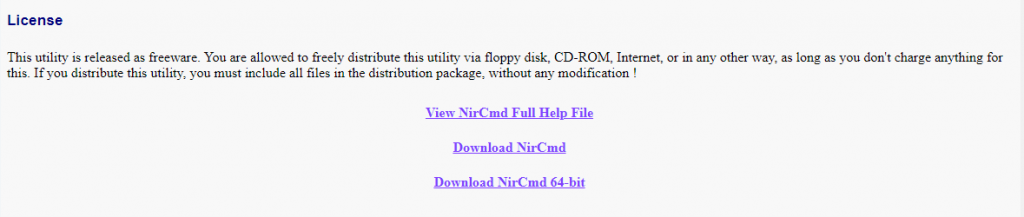
Nirsoft
Merk : Rull til bunnen av siden for å få nedlastingslenken.
Trinn 1 . Pakk ut filen som er lastet ned til en mappe.
Trinn 2 . Finn nircmd.exe-filen og høyreklikk på den, og velg Kjør som administrator.
Trinn 3 . I neste trinn må du klikke på Kopier til Windows-katalogknappen .
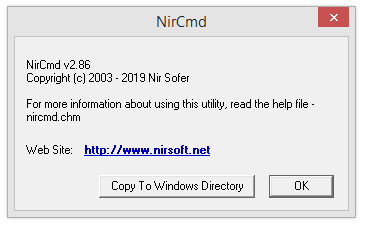
Trinn 4 . Hvis du mottar en bekreftelsesmelding, klikk på Ja og vent til installasjonsprosessen er fullført og klikk deretter på OK-knappen.
Trinn 5 . Når NirCmd er installert, kan du skrive inn følgende kommando i ledeteksten på Windows 10 for å slå av skjermen i Windows 10.
nircmd.exe cmdshortcutkey “c:\temp” “Slå skjerm av” skjermen av
Trinn 6 . Trykk Enter-tasten for å utføre kommandoen.
Les også: Slik slår du av nylige filer og hyppige mapper i Windows 10
Du kan nå slå av skjermen i Windows 10
Energisparing er det nye temaet i byen, og flere mennesker lurer på hvordan de kan spare strøm til fremtidig forbruk og gå over til ikke-fornybare energikilder. Vi kan alle spille vår rolle selv om vi bidrar så lite som å slå av skjermen vår i Windows 10 når vi ikke bruker den.
Følg oss på sosiale medier – Facebook og YouTube . For spørsmål eller forslag, vennligst gi oss beskjed i kommentarfeltet nedenfor. Vi vil gjerne komme tilbake til deg med en løsning. Vi legger jevnlig ut tips og triks sammen med løsninger på vanlige problemer knyttet til teknologi. Abonner på vårt nyhetsbrev for å få jevnlige oppdateringer om teknologiverdenen
Foreslått lesing:
Slik slår du av Forteller i Windows 10
Bluetooth lar deg koble Windows 10-enheter og tilbehør til PC-en din uten behov for ledninger. Her er ulike teknikker for å løse Bluetooth-problemer.
Lær deg å ta kontroll over personvernet ditt ved å tømme Bing-søkeloggen og Microsoft Edge-loggen med enkle trinn.
Oppdag den beste samarbeidsprogramvaren for små bedrifter. Finn verktøy som kan forbedre kommunikasjon og produktivitet i teamet ditt.
Lær hvordan du holder statusen din aktiv i Microsoft Teams. Følg våre trinn for å sikre at du alltid er tilgjengelig for kolleger og kunder.
Oppdag den beste prosjektledelsesprogramvaren for småbedrifter som kan hjelpe deg med å organisere prosjekter og oppgaver effektivt.
Gjenopprett siste økt enkelt i Microsoft Edge, Google Chrome, Mozilla Firefox og Internet Explorer. Dette trikset er nyttig når du ved et uhell lukker en hvilken som helst fane i nettleseren.
Hvis du har mange duplikater klumpet på Google Photos eller ønsker å eliminere duplikatbilder, så sjekk ut de mange måtene å slette duplikater i Google Photos.
Hvordan fikse at Nintendo Switch ikke slår seg på? Her er 4 enkle løsninger for å fikse at Nintendo Switch ikke slår seg på.
Lær hvordan du tilbakestiller Gmail-passordet ditt enkelt og sikkert. Endre passordet regelmessig for å beskytte kontoen din.
Lær hvordan du konfigurerer flere skjermer på Windows 10 med denne bloggen. Det være seg to eller tre eller flere skjermer, du kan enkelt sette opp skjermer for spilling eller koding.








